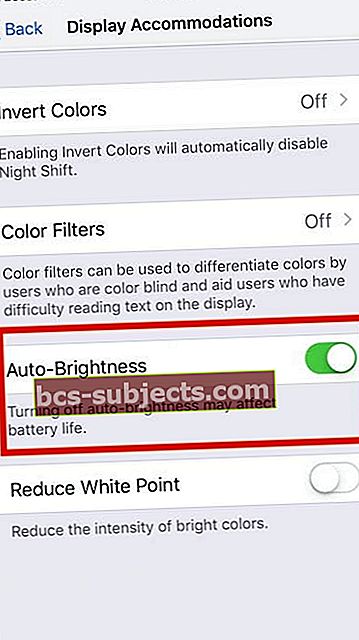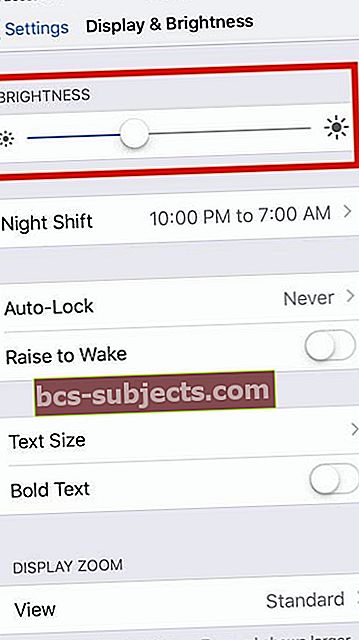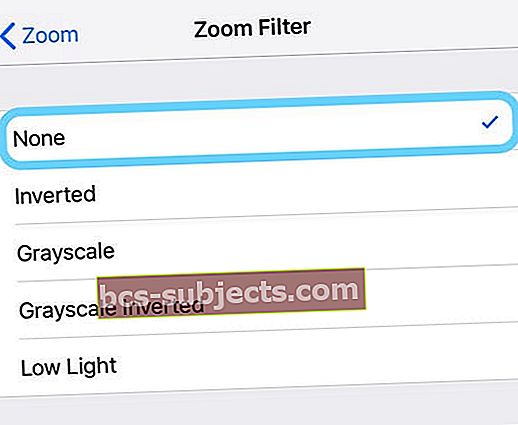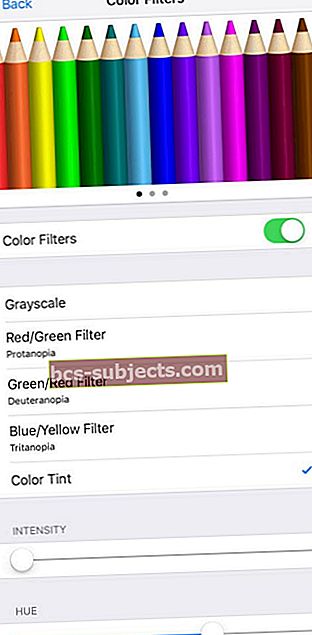Useat käyttäjät ovat huomanneet, että heidän iPhone 11 -mallinsa, XR-, XS- ja iPhone XS Max -näytönsä ovat tavallista tummempia. Näytöt näyttävät heikosta kirkkaudesta, vaikka automaattinen kirkkaustoiminto olisi käytössä laitteessa.
Muutos iPhonen näytön kirkkaudessa näkyy näkyvästi ihmisille, jotka ovat siirtyneet vanhemmista iPhone-malleista.
Uudet iPhone-puhelimet on asetettu alhaisesta näyttöasetuksesta. Se vaatii jonkin verran käyttöä, ennen kuin se voi sopeutua käyttäjän mieltymyksiin.
Noudata näitä pikavinkkejä, kun iPhonen näyttö on liian tumma tai himmeä
- Poista zoomaus käytöstä laitteen esteettömyysasetuksista
- Tarkista Night Shift- ja True Tone -ominaisuudet
- Ota automaattinen kirkkaus käyttöön tai kytke se pois ja päälle
- Säädä kirkkauden liukusäädintä
- Älä käytä zoomaussuodatinta - valitse sen arvoksi Ei mitään
- Poista kaikki hämäräsuodattimet käytöstä
- Poista Reduce White Point käytöstä
Uudempi iPhone-malli?
Uusien iPhone 11 Pro -mallien näytön kirkkaus on enintään 800 nittiä (tyypillinen) ja enintään 1200 nittiä (HDR) 
Vaikka iPhone 11: llä ja X-sarjalla, mukaan lukien iPhone XS, iPhone XS Max ja iPhone XR, on samat näytön kirkkausmääritykset

Jos kohtaat tämän ongelman iPhonen automaattisen himmennyksen kanssa, et ole yksin.
Tämä ongelma ei ole missään tapauksessa laitteistokysymys, joten voit rentoutua hieman!
Automaattista kirkkautta / himmennystä ohjaa iOS-ohjelmisto, jolla on mahdollisuus oppia käyttäjän mieltymyksiä.
Voit korjata ongelman nopeasti seuraamalla alla olevia ohjeita auttaaksesi iOS: ää virittämään mieltymyksesi.
Poista zoomaus käytöstä
- MeneAsetukset> Esteettömyys(vanhemmalla iOS-versiolla, siirry kohtaan Asetukset> Yleiset> Esteettömyys)
- Napauta Zoomaus

- Vaihda Zoomaus pois päältä
Tarkista Night Shift ja True Tone
Ennen kuin vietät paljon aikaa vianmääritykseen, varmista Yövuoro ominaisuus ei ole käytössä. ja Aito sävy on päällä.
Night Shift muuttaa näytön värit lämpimämmiksi väreiksi - kuten appelsiinit ja keltainen.
True Tone säätää näytön väriä ja voimakkuutta vastaamaan nykyistä ympäristöäsi ympäröivää valoa.
Kumpikin tai molemmat näistä näyttöasetuksista voivat himmentää näyttöä tai saada sen näyttämään hieman keltaiselta tai lämpimältä.
Haluan napauttaa Ohjauskeskusta ja painaa sitten Kirkkaus-liukusäädintä avataksesi lisätietoja.
 Muuta yövaihto- ja True Tone -asetuksia, siirry kohtaanAsetukset> Näyttö ja kirkkaus.
Muuta yövaihto- ja True Tone -asetuksia, siirry kohtaanAsetukset> Näyttö ja kirkkaus.
Automaattisen kirkkauden korjaaminen iPhonessa 11 / XS / XS Max / XR
- Aloita viemällä iPhone pimeään huoneeseen tai heikosti valaistulle alueelle
- Kytke iPhonen näytön virta päälle ja odota muutama sekunti, kunnes se säätyy ja näyttää sinulle tummemman näytön
- Näpäytä Asetukset> Esteettömyys> Näytön ja tekstin koko (tai Yleiset> Esteettömyys> Näytä majoitukset)
- Vaihda pois päältä Vähennä valkoista pistettä ja käynnistäAutomaattinen kirkkaus
- Jos automaattinen kirkkaus on jo päällä, kytke se pois päältä, odota 20 sekuntia ja kytke se takaisin päälle
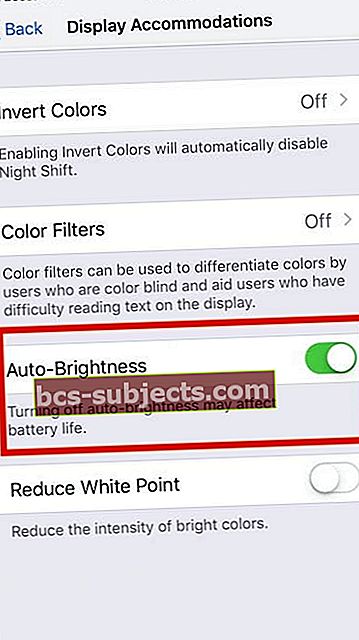
- Jos automaattinen kirkkaus on jo päällä, kytke se pois päältä, odota 20 sekuntia ja kytke se takaisin päälle
- Napauta seuraavaksi Asetukset> Näyttö ja kirkkaus
- Säädä Kirkkaus-liukusäädin haluamasi asetuksen mukaan
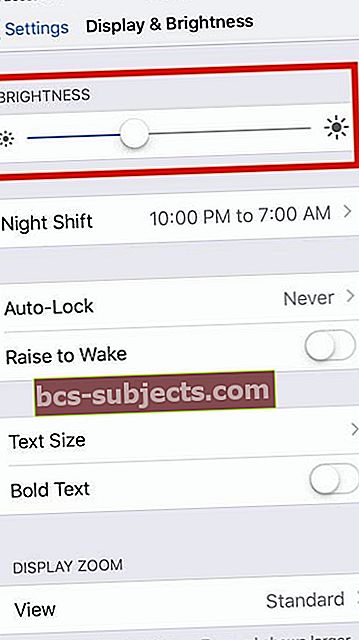
- MeneAsetukset> Zoom (tai Yleiset> Esteettömyys> Zoom) > Zoomaussuodatin ja valintamerkki Ei mitään Zoom-suodatinvaihtoehtona - älä käytä Hämärä-asetusta!
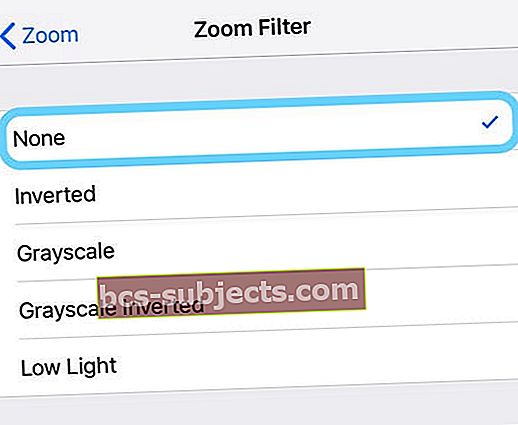
- Pohjimmiltaan ehdotat iOS-ohjelmistolle, että himmeässä tai tummemmassa ympäristössä iPhone käyttää kirkkaustasoa, jonka olet valinnut vaiheessa 6
- Sammuta laite ja käynnistä se uudelleen
- Sinun pitäisi nyt nähdä kirkkaampi näyttö vaiheessa 6 tekemäsi kalibroinnin perusteella
- Siirrä seuraavaksi iPhone 11 / XS / XR kirkkaampaan paikkaan ja noudata yllä olevia vaiheita 3–6, kun haluat määrittää näyttöasetukset kirkkaassa ympäristössä
Yllä olevien vaiheiden tulisi huolehtia uuden iPhonen himmenemisestä tai tummuudesta. iOS tekee tämän akun säästämiseksi.
Onko näyttösi edelleen tumma tai himmeä?
- Vaihda päälle ja pois Reduce White Point inAsetukset> Esteettömyys> Näytön ja tekstin koko (tai Yleiset> Esteettömyys> Näytä majoitukset)
- Vaihda pois päältä Automaattinen kirkkaus
- Sammuttaa Aito sävy sisään Asetukset> Näyttö ja kirkkaus
Saatat joutua käynnistämään laitteen uudelleen, jotta nämä asetusten muutokset pysyvät voimassa!
Näyttö näyttää keltaiselta?
- MeneAsetukset> Esteettömyys> Näytön ja tekstin koko (tai Yleiset> Esteettömyys> Näytä majoitukset) ja vaihda päälle Värisuodatin
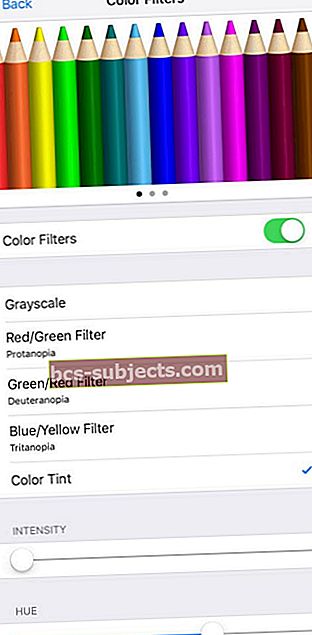
- Säädä Värisävy ja Intensiteetti liukusäätimiä vasemmalle tai oikealle, kunnes saavutat näytön sävyasetuksen, kun keltainen sävy on kadonnut
Kääri se ylös
Aina on hyvä pitää iPhone viritettynä automaattiseen kirkkauteen akun säästämiseksi.
Applen iOS: llä on hämmästyttävä kyky oppia käyttäjäasetuksia iPhonen käytön aikana.
Suurimmalla osalla asetuksista, jotka muutat asetusten mukauttamiseksi, se säätää laitteen automaattisesti näyttämään sinulle haluamasi asetukset.